Τι είναι οι πίνακες ελέγχου και οι αναφορές στο Excel;

Στο Excel, είναι κρίσιμο να κατανοήσουμε τη διαφορά μεταξύ αναφορών και πινάκων εργαλείων για την αποτελεσματική ανάλυση και οπτικοποίηση δεδομένων.
Μερικές φορές χρειάζεται να κάνετε κοινή χρήση μιας παρουσίασης PowerPoint με κάποιον που δεν έχει αντίγραφο του PowerPoint. Ευτυχώς, το PowerPoint περιλαμβάνει μια εντολή Package for CD που δημιουργεί ένα CD που δημιουργεί ένα CD με την παρουσίαση και ένα ειδικό πρόγραμμα που ονομάζεται PowerPoint Viewer.
Για να δημιουργήσετε ένα CD με την παρουσίασή σας, ακολουθήστε τα εξής βήματα:
Ανοίξτε την παρουσίαση στο PowerPoint και, στη συνέχεια, επιλέξτε Αρχείο—Δημοσίευση—Πακέτο για CD.
Εμφανίζεται το πλαίσιο διαλόγου Πακέτο για CD.
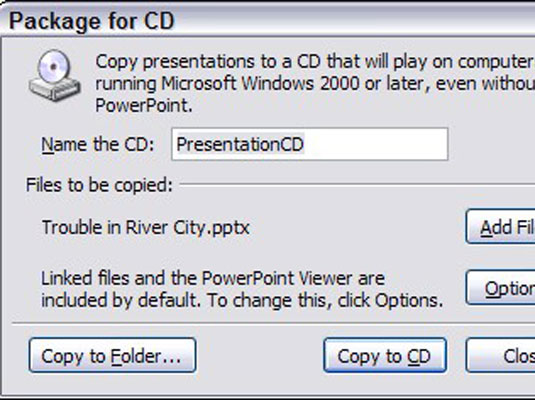
Κάντε κλικ στο Επιλογές.
Ανοίγει το παράθυρο διαλόγου Επιλογές.
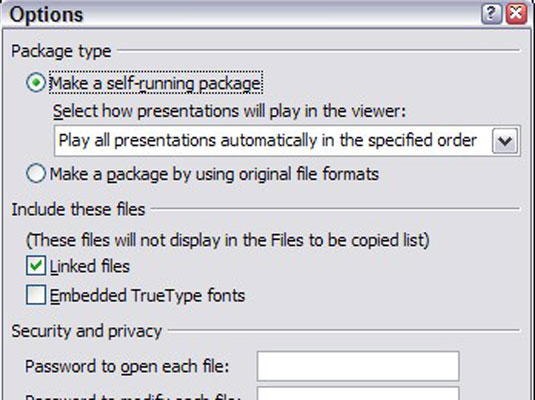
Αλλάξτε τις ρυθμίσεις επιλογών.
Οι επιλογές που είναι διαθέσιμες είναι:
Δημιουργία πακέτου αυτόματης εκτέλεσης: Δημιουργεί ένα CD που αναπαράγει αυτόματα την παρουσίαση όταν το CD εισάγεται σε υπολογιστή.
Δημιουργήστε ένα πακέτο με χρήση αρχικών μορφών αρχείων: Δίνει εντολή στον Οδηγό Package to CD να αντιγράψει τα αρχεία παρουσίασης σε CD.
Συνδεδεμένα αρχεία: Επιλέξτε αυτήν την επιλογή για να συμπεριλάβετε τυχόν συνδεδεμένα αρχεία βίντεο ή ήχου.
Ενσωματωμένες γραμματοσειρές TrueType: Διασφαλίζει ότι οι γραμματοσειρές που χρησιμοποιείτε στην παρουσίασή σας βρίσκονται σε άλλον υπολογιστή.
* Κωδικός πρόσβασης για άνοιγμα κάθε αρχείου: Απαιτείται κωδικός πρόσβασης εάν η παρουσίαση περιέχει άκρως απόρρητες πληροφορίες.
Κωδικός πρόσβασης για τροποποίηση κάθε αρχείου: Απαιτείται κωδικός πρόσβασης για να αποτρέψετε την αλλαγή της παρουσίασης από μη εξουσιοδοτημένα άτομα.
Επιθεώρηση Παρουσιάσεων για ακατάλληλες ή ιδιωτικές πληροφορίες: Ελέγχει για τυχόν προσωπικές πληροφορίες που ενδέχεται να ενσωματωθούν στην παρουσίασή σας.
Κάντε κλικ στο OK για να επιστρέψετε στο παράθυρο διαλόγου Package to CD.
Εάν θέλετε να προσθέσετε άλλες παρουσιάσεις στο CD, κάντε κλικ στην Προσθήκη αρχείων, επιλέξτε τα αρχεία που θέλετε να προσθέσετε και, στη συνέχεια, κάντε κλικ στην Προσθήκη.
Κάντε κλικ στην Αντιγραφή σε CD.
Τοποθετήστε ένα κενό CD στη μονάδα όταν σας ζητηθεί.
Αφαιρέστε το CD και μετά κάντε κλικ στο Yes για να δημιουργήσετε ένα άλλο αντίγραφο. Διαφορετικά, κάντε κλικ στο Όχι και μετά κάντε κλικ στο Κλείσιμο.
Η παρουσίαση ξεκινά να εκτελείται όταν τοποθετείτε το CD σε έναν υπολογιστή. Εάν δεν το κάνει, ανοίξτε τον Υπολογιστή μου, ανοίξτε τη μονάδα CD και κάντε διπλό κλικ στη σύνδεση pptview.exe. Εμφανίζεται μια λίστα με παρουσιάσεις στο CD. Κάντε διπλό κλικ σε αυτό που θέλετε να εκτελέσετε.
Στο Excel, είναι κρίσιμο να κατανοήσουμε τη διαφορά μεταξύ αναφορών και πινάκων εργαλείων για την αποτελεσματική ανάλυση και οπτικοποίηση δεδομένων.
Ανακαλύψτε πότε να χρησιμοποιήσετε το OneDrive για επιχειρήσεις και πώς μπορείτε να επωφεληθείτε από τον αποθηκευτικό χώρο των 1 TB.
Ο υπολογισμός του αριθμού ημερών μεταξύ δύο ημερομηνιών είναι κρίσιμος στον επιχειρηματικό κόσμο. Μάθετε πώς να χρησιμοποιείτε τις συναρτήσεις DATEDIF και NETWORKDAYS στο Excel για ακριβείς υπολογισμούς.
Ανακαλύψτε πώς να ανανεώσετε γρήγορα τα δεδομένα του συγκεντρωτικού πίνακα στο Excel με τέσσερις αποτελεσματικές μεθόδους.
Μάθετε πώς μπορείτε να χρησιμοποιήσετε μια μακροεντολή Excel για να αποκρύψετε όλα τα ανενεργά φύλλα εργασίας, βελτιώνοντας την οργάνωση του βιβλίου εργασίας σας.
Ανακαλύψτε τις Ιδιότητες πεδίου MS Access για να μειώσετε τα λάθη κατά την εισαγωγή δεδομένων και να διασφαλίσετε την ακριβή καταχώρηση πληροφοριών.
Ανακαλύψτε πώς να χρησιμοποιήσετε το εργαλείο αυτόματης σύνοψης στο Word 2003 για να συνοψίσετε εγγραφές γρήγορα και αποτελεσματικά.
Η συνάρτηση PROB στο Excel επιτρέπει στους χρήστες να υπολογίζουν πιθανότητες με βάση δεδομένα και πιθανότητες σχέσης, ιδανική για στατιστική ανάλυση.
Ανακαλύψτε τι σημαίνουν τα μηνύματα σφάλματος του Solver στο Excel και πώς να τα επιλύσετε, βελτιστοποιώντας τις εργασίες σας αποτελεσματικά.
Η συνάρτηση FREQUENCY στο Excel μετράει τις τιμές σε έναν πίνακα που εμπίπτουν σε ένα εύρος ή bin. Μάθετε πώς να την χρησιμοποιείτε για την κατανομή συχνότητας.





